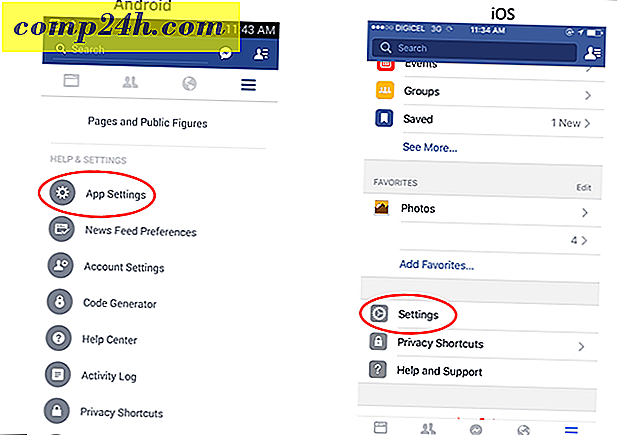Hozzáadás egy extra időzónához az Outlook 2010, 2013 Naptárhoz
 A Microsoft Outlook egyike azoknak az alkalmazásoknak, amelyeket egész nap nyitva tartok a munkahelyemen, és mivel az alkalmazottaim a világ minden táján vannak, a napomat a naptárban tartott találkozók nagymértékben diktálják. Bár a Windows tálcán több órát használok, amelyek csak nézni tudják a naptárat, és látni fogják, hogy a különböző időzónák kritikus jelentőségűek a megbeszéléseken való részvétel vagy ütemezés során.
A Microsoft Outlook egyike azoknak az alkalmazásoknak, amelyeket egész nap nyitva tartok a munkahelyemen, és mivel az alkalmazottaim a világ minden táján vannak, a napomat a naptárban tartott találkozók nagymértékben diktálják. Bár a Windows tálcán több órát használok, amelyek csak nézni tudják a naptárat, és látni fogják, hogy a különböző időzónák kritikus jelentőségűek a megbeszéléseken való részvétel vagy ütemezés során.
Bizonyítottam, hogy a múltban több időzónát vezettek be az Outlook 2007 programhoz, azonban az alkalmazási felület módosult az Outlook 2010/2013 verziójával, így itt van egy gyors frissítés.
Nyissa meg az Outlook programot és kattintson a Fájl> Beállítások lehetőségre

Kattintson a Naptár fülre.

Görgessen le az Időzónák részhez. Itt javasoljuk, hogy először adjon hozzá címkét az aktuális időzónájához. Az én példámban felvettem SEA-t Seattle-be.
Most jelölje be a jelölőnégyzetet Mutasson be egy második időzónát, adjon meg egy címkét, és válassza a további időzónát a legördülő menüből.

Kattintson az OK gombra az új konfiguráció mentéséhez, majd ugorjon át a Naptárba, hogy az új időzónát az akcióban vegye fel. Amint láthatja, a hely korlátozott, ezért jobb, ha a címkéket rövidre kell írni, így könnyen olvashatók.

A fentiek azt mutatják be, hogyan adhatnak hozzá egy időzónát az Outlook 2010 Naptárában, és a folyamat pontosan ugyanaz a 2013-ban.



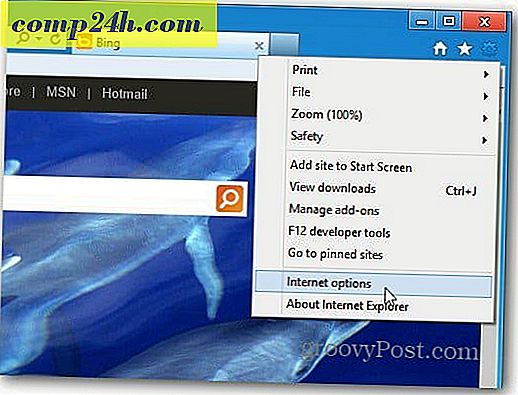

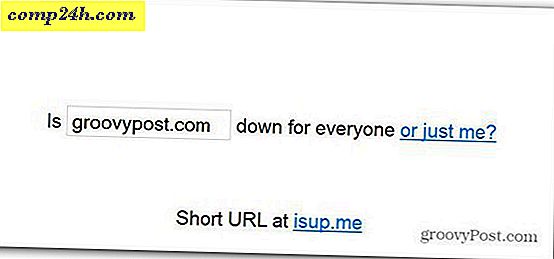
![LaLa.com lezárja és átadja az uralkodókat az iTunes-nak [groovyNews]](http://comp24h.com/img/news/572/lala-com-closes-passes-reigns-itunes.png)